كيفية تغيير كلمة المرور على جهاز التوجيه من مسؤول إلى آخر؟ تغيير كلمة المرور لدخول جهاز التوجيه
إذا قمت بتثبيت جهاز توجيه Wi-Fi في المنزل ، وقمت بتكوينه ، والاستمتاع بجميع مزايا Wi-Fi ، فأنت بالتأكيد بحاجة إلى التفكير في الأمان. إن تعيين كلمة مرور جيدة لشبكة Wi-Fi أمر لا بد منه بالطبع! أعتقد أنك قمت بالفعل بتأمين الشبكة اللاسلكية. لكن لا تنس أن الموجه لديه كلمة مرور أخرى تحمي إعدادات جهاز التوجيه الخاص بك.
يحتوي كل موجه Wi-Fi على إعدادات. يمكن لأي شخص متصل بجهاز توجيه Wi-Fi إدخال هذه الإعدادات. لذلك ، حتى لا يتمكن أي شخص من فتح إعدادات جهاز التوجيه الخاص بك ، وتغييرها ، عند الدخول إلى صفحة الإعدادات ، تحتاج إلى تحديد اسم المستخدم وكلمة المرور. بشكل افتراضي ، يكون اسم المستخدم عادةً admin ، وكلمة المرور هي أيضًا admin.
والأكثر إثارة للاهتمام ، في عملية إعداد جهاز التوجيه ، نادرًا ما يغير أي شخص كلمة المرور هذه. سأوضح لك الآن كيفية تغيير كلمة مرور المسؤول ، والتي يتم استخدامها للوصول إلى إعدادات جهاز التوجيه. لنلقِ نظرة على مثال أجهزة التوجيه: Tp-Link و D-link و Asus و Zyxel.
أنصحك بشدة بتغيير كلمة مرور المسؤول الافتراضية إلى كلمة مرور أخرى أكثر تعقيدًا ، حتى أثناء عملية تكوين جهاز التوجيه. إذا لم يتم ذلك ، فسيتمكن جارك ، على سبيل المثال ، من الاتصال بشبكة Wi-Fi ، من الدخول إلى الإعدادات وتغييرها. على سبيل المثال ، قم بتغيير كلمة المرور لشبكة Wi-Fi :) لا يمكنك الاتصال بشبكة Wi-Fi بعد الآن. حسنًا ، عندما تفهم ما هو الأمر ، سيكون عليك إعادة تعيين إعدادات جهاز التوجيه وتكوينها مرة أخرى.
نعم ، وتحتاج إلى حماية إعدادات جهاز التوجيه من العملاء الذين سيتصلون بشبكتك. أقاربك وأصدقائك وزملائك ، وما إلى ذلك ، بغض النظر عما يتسلقون هناك ، ولا يغيرون شيئًا.
عندما تقوم بتغيير كلمة المرور الخاصة بك ، حاول تذكرها ، أو الأفضل من ذلك ، اكتبها في مكان ما. إذا نسيت ذلك ، فلن تتمكن من فتح إعدادات جهاز التوجيه وسيتعين عليك إعادة ضبط المصنع.
قم بتغيير كلمة مرور المسؤول على جهاز التوجيه Tp-Link
دعنا ننظر أولاً إلى تغيير كلمة المرور لإدخال الإعدادات على Tp-Link. تحتاج إلى الاتصال بالموجه والانتقال إلى الإعدادات على 192.168.1.1 أو 192.168.0.1. حدد اسم المستخدم وكلمة المرور للوصول إلى الإعدادات. القيم الافتراضية هي admin و admin. فيما يلي إرشادات مفصلة حول كيفية تسجيل الدخول إلى لوحة التحكم على Tp-Link.
في الإعدادات ، افتح علامة التبويب أدوات النظام - كلمة المرور . في قديم اسم العضو و كلمة المرور قديم المجالات، يجب عليك تحديد اسم المستخدم وكلمة المرور القديمة. إذا لم تكن قد قمت بتغييرها ، فهذان هما المسؤول والمسؤول. حسنًا ، أنت بحاجة إلى تحديد اسم مستخدم جديد وكلمة مرور جديدة مرتين. يمكن ترك اسم المستخدم كمسؤول إذا أردت.
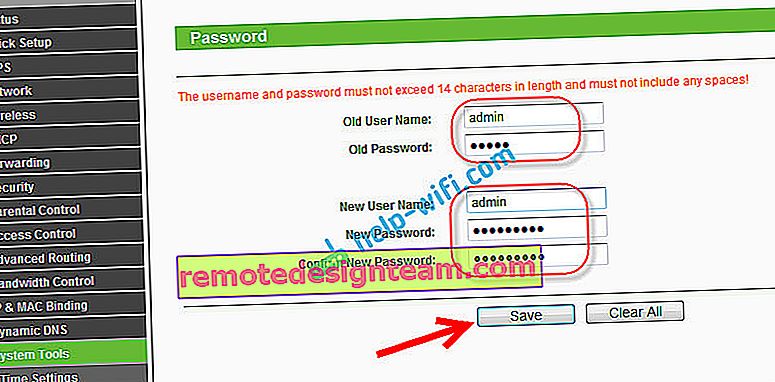
بعد الضغط على الزر " حفظ" ، ستظهر نافذة ترخيص تحتاج فيها إلى تحديد اسم مستخدم وكلمة مرور جديدين.

تغيير كلمة المرور لإدخال الإعدادات على أجهزة توجيه D-link
انتقل إلى الإعدادات على 192.168.0.1. انتقل إلى علامة التبويب النظام - كلمة مرور المسؤول . أدخل كلمة المرور الجديدة مرتين وانقر فوق الزر " تطبيق" . تظهر النافذة المنبثقة "تم تغيير تكوين الجهاز" . اضغط عليها لحفظ التغييرات الخاصة بك.
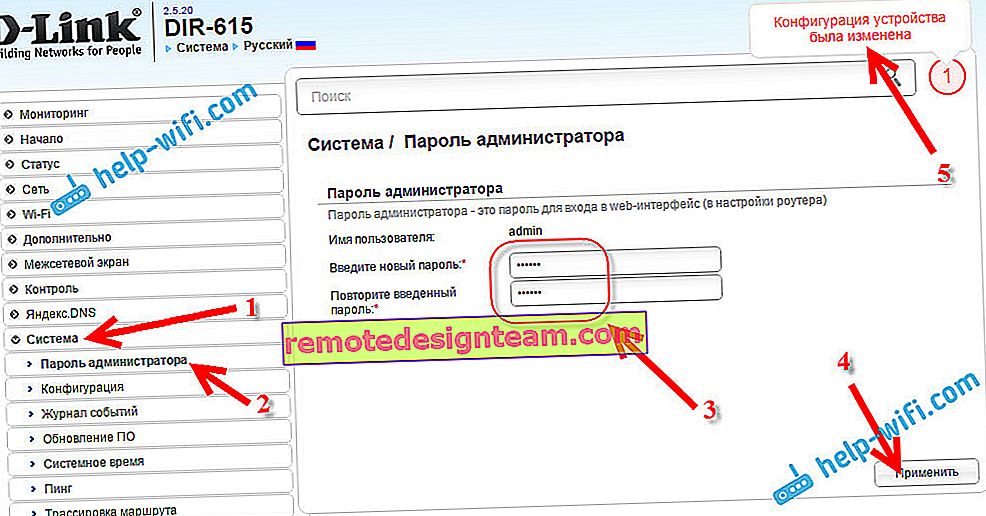
بالمناسبة ، لن يسمح لك جهاز التوجيه بتعيين كلمة مرور المسؤول مرة أخرى. يجب أن يكون مختلفًا عن تسجيل الدخول.
بعد إعادة التشغيل ، لإدخال الإعدادات ، ستحتاج إلى تحديد كلمة مرور جديدة.

حماية إعدادات جهاز التوجيه Asus الخاص بك
انتقل إلى لوحة التحكم على 192.168.1.1. يمكنك مشاهدة هذه التعليمات. في الإعدادات ، انتقل إلى علامة التبويب الإدارة . في حقل كلمة المرور الجديدة ، تحتاج إلى تحديد كلمة مرور لحماية الإعدادات. أدخل كلمة المرور مرتين وانقر فوق الزر " تطبيق" .
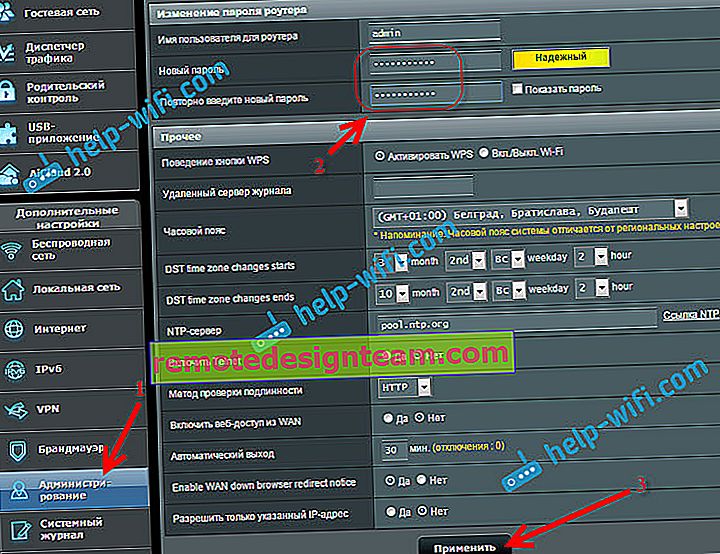
بعد ذلك ، استخدم كلمة مرور جديدة لإدخال الإعدادات.
قم بتغيير كلمة مرور المسؤول على أجهزة توجيه ZyXEL
في أجهزة التوجيه Zyxel ، كل شيء هو نفسه تقريبًا. تحتاج أولاً إلى الانتقال إلى الإعدادات. في الإعدادات ، انتقل إلى علامة التبويب النظام من الأسفل ، وحدد علامة التبويب المستخدمون من الأعلى ، وانقر فوق المسؤول .
ستظهر نافذة تحتاج فيها إلى تحديد كلمة مرور والنقر فوق الزر حفظ .
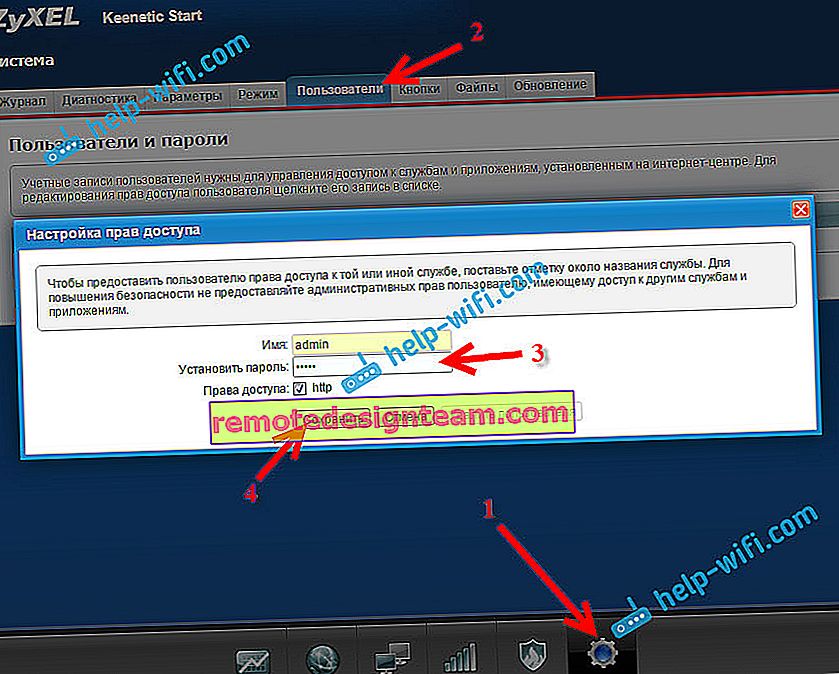
هذا كل شيء ، سيتم تغيير كلمة المرور الافتراضية إلى التي قمت بتعيينها.









